Combinarea și scăderea autocad
Cum de a combina obiecte AutoCAD (primitivele 2D)
De foarte multe ori este nevoie de a combina entitati 2D AutoCAD într-un singur obiect piesă, acesta transformând astfel la o polilinie sau o regiune. Este necesar, de exemplu, pentru a pregăti facilitatea de extrudare în 3D-corp. Să considerăm exemplul (vezi. Fig.).
Un răspuns clar la întrebarea cum să combine segmentele care nu pot fi în AutoCAD, deoarece Există mai multe comenzi care vă permit să facă acest lucru. Deci, să ne uităm la ele.
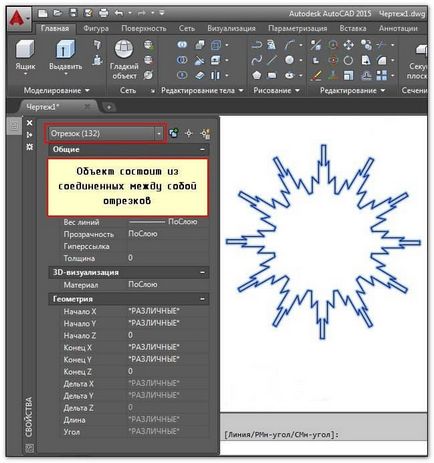
Obiectul in AutoCAD este format din segmente
Cum de a combina linia AutoCAD cu comanda „Câmp“
„Domeniul de aplicare“ Echipa este pe tab-ul „Home“ din bara de instrumente „Desen“. Acesta vă permite să convertiți instalațiile închise în așa-numita regiune de obiecte. Pentru a executa comanda, selectați-o și apoi selectați toate obiectele pe care doriți să vă conectați.
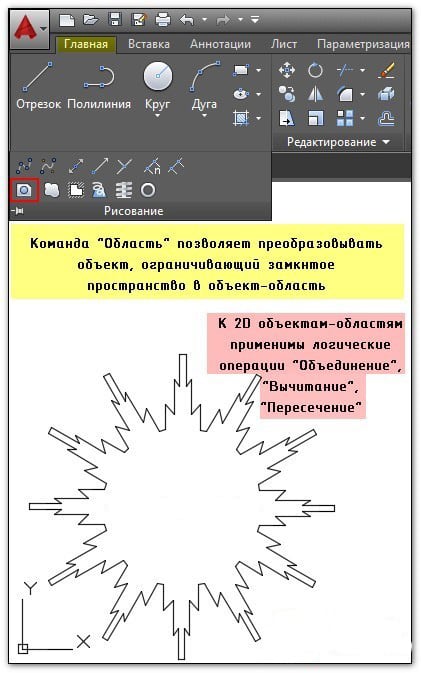
Echipa AutoCAD «provincia»
Ca și în AutoCAD pentru a conecta linia cu comanda „Schiță“
O altă comandă foarte utilă, care vă permite să creați nu numai o regiune a obiectelor, dar, de asemenea, polilinie - „contur“. Situat pe „Acasă“ panoul de tab-ul „Desen“. Comanda se execută după cum urmează: după caseta de dialog de activare apare pentru a specifica tipul obiectului țintă (polilinie sau regiune), apoi după ce faceți clic pe OK vi se va solicita să specificați punctul intern al buclei închise. În cazul în care nu există lacune, comanda este executata corect.
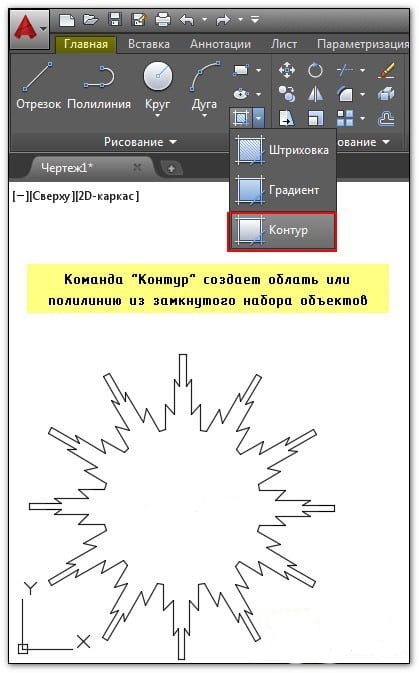
Echipa AutoCAD «Kontur“
Ca și în AutoCAD pentru a combina obiecte folosind comanda „Connect“
În cazul în care obiectul dvs. este format din segmente. segmente de arc, polilinii sau spline, care împreună constituie un obiect închis, puteți utiliza comanda de editare „Connect“ pentru a face întreg. O echipă este simplu: trebuie să-l selectați, apoi selectați obiectele pe care doriți să se alăture (puteți utiliza cadrul de selecție, în cazul în care mai multe elemente), apoi apăsați pe Enter.
NOTĂ: Dacă nu există nici o îmbinare a buclă închisă, comanda nu va fi executat! Prin urmare, atunci când obiectul se fixează de utilizare.
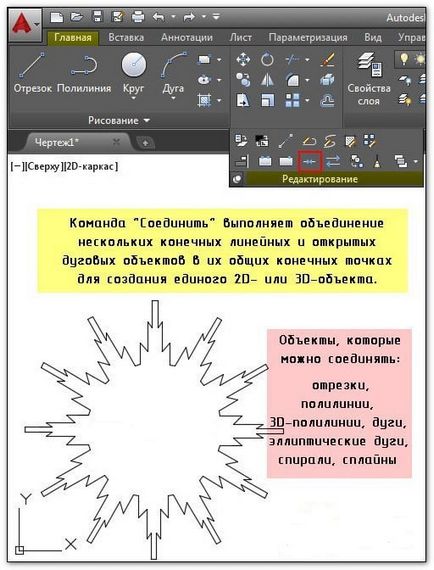
Cum se pot combina AutoCAD polilinii, linii, arce
Acum știi căile cu privire la modul de a conecta o varietate de obiecte AutoCAD într-o entitate complexă piesă. Și, în concluzie, observ un lucru foarte important: uneori, atunci când nu lucrează una dintre comenzile avute în vedere, de altă parte, în aceleași condiții, pot fi executate corect.
Componente obiecte AutoCAD. „Asociația“ Echipa
Pentru a crea modele complexe AutoCAD 3D, trebuie să utilizați un așa-numitele comenzi logice. Acestea permit mai multe obiecte de același tip pentru a crea noi și mai complexe decât formele 3d standard. Există trei comenzi logice:
Ca urmare a executării fiecare instrucțiune se obține dintr-un obiect compus dintr-o bucată. Aceste instrucțiuni sunt amplasate pe panoul „Editare Solid“ (vezi. Fig.).

AutoCAD Modelare 3D folosind comenzi logice
AutoCAD. Combinând obiecte de același tip
Deci, ia în considerare comanda „Merge“. După cum sugerează și numele, această operație permite asocierea de obiecte în AutoCAD (corpuri, suprafețe și zone). Condiția principală pentru a combina obiecte de același tip.
Rețineți că se combină obiectele din AutoCAD poate chiar și cele care nu au puncte comune de contact. diferența vizuală nu se va întâmpla, dar obiectul însuși devine solid.
Pornește în sine este foarte simplu:
- Alegeți comanda "Merge" (vezi Fig.).
- Selectați toate obiectele pe care doresc să se alăture și apăsați Enter.
PRIMICHANIE:
Pentru a accelera selectarea obiectelor, puteți utiliza cadrul de selecție.
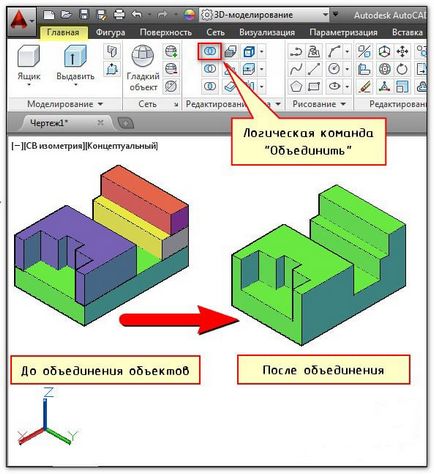
Combinarea în AutoCAD
Cum de a anula unirea în AutoCAD
Puteți utiliza comanda „Split,“ de pe panoul de „Solid Editare“. Cu toate acestea, rețineți că un obiect compozit poate fi divizat în acest caz, în cazul în care nu există nici un numitor comun.

Echipa AutoCAD «Divide»
Astfel, construcția modelelor 3D în AutoCAD puteți face cu comenzi logice. Comanda „Asociația“ permite volume separate pentru a combina obiecte tridimensionale într-o singură unitate. Acest lucru reduce semnificativ greutatea fișierului. Ia act de acest lucru!
AutoCAD operații logice. comanda „Subtract“
Așa cum am menționat mai devreme, pentru a crea obiecte compozite AutoCAD se pot folosi trei comenzi logice. Combinând în AutoCAD produce modele întregi forme 3D complexe, dar cu ajutorul chirurgiei, „substracție“, puteți crea găuri, crestături sau adâncituri.
AutoCAD Scadere
Luați în considerare scăderea în AutoCAD mai detaliat. Un nou obiect poate fi realizat prin îndepărtarea volumului de alte obiecte solide sau suprafețe. Condiția principală: obiectele trebuie să aibă puncte comune (volume) intersecție. Un exemplu ilustrativ este prezentat în Fig.
NOTĂ:
Dacă scade din suprafața unui obiect solid, rezultatul acestei acțiuni va suprafață, dar suprafața este scăzută din corpul 3D - este imposibil.
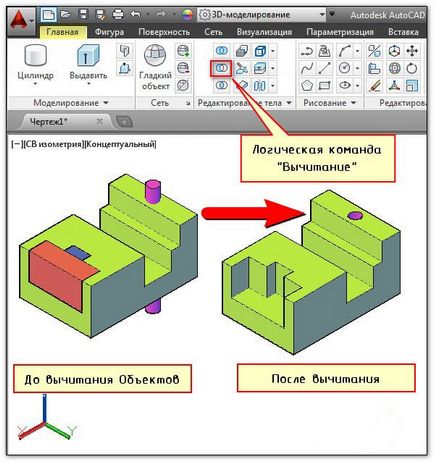
AutoCAD «Subtract» Echipa
Algoritmul de execuție „Scădeți“ comanda este foarte simplu:
- Panoul „Solid Editing“ alegeți operațiunea „Scadere“.
- Se specifică obiectele de la care doriți să deducă o anumită sumă. Apăsați Enter.
- Selectați obiectele pe care doriți pentru a scădea. Apăsați Enter.
La efectuarea comenzii de secvență este executată corect. Un exemplu este prezentat în Fig.
NOTĂ:
În cazul în care dimensiunea fransizei obiectelor (de exemplu, înălțimea cilindrului din Fig.) Mai mare decât obiectul în care doriți să faceți o gaură - nu vă faceți griji. Volumul Inutile după deducerea va dispărea de la sine. Dar, cu punerea în aplicare directă a operațiunii astfel de instalații este mult mai ușor de a alege. Fă-l în practică!
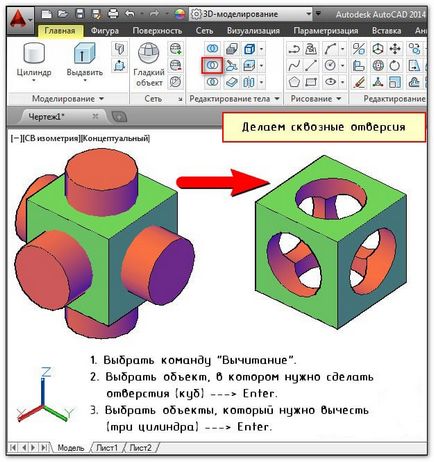
operațiune de execuție Algoritmul „scădere“ în AutoCAD